excel添加数据标识圈的教程
2023-06-08 10:10:42作者:极光下载站
excel软件一直以来收获了不少用户的喜欢和欢迎,在excel软件中用户可以用来编辑表格文件,为用户带来的便利也是毋庸置疑的,当用户在编辑表格文件时,自然少不了大量数据的录入和计算,整理好数据后,用户还需要快速找到符合某个条件的数据,要是挨个筛选查找的话过于麻烦,于是就有用户问到excel如何添加数据标识圈的问题,这个问题其实很好解决,用户只需在数据有效性窗口中设置好相关的条件要求,接着在相关的选项卡中点击使用圈释无效数据功能来解决问题即可,详细的操作过程是怎样的呢,接下来就让小编来向大家分享一下excel添加数据标识圈的方法步骤吧,希望用户能够喜欢。
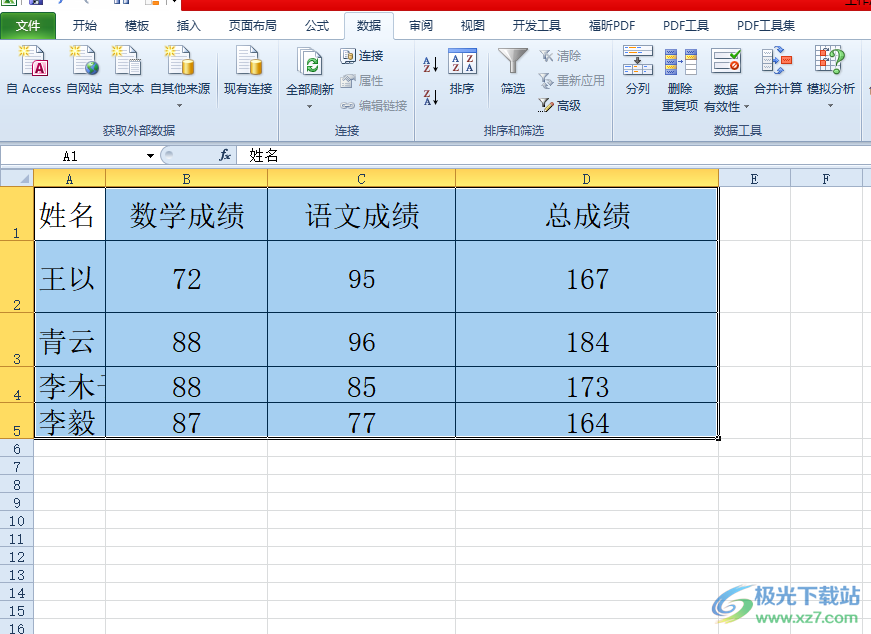
方法步骤
1.用户在电脑桌面上双击打开excel表格文件,接着进入到编辑页面上来设置
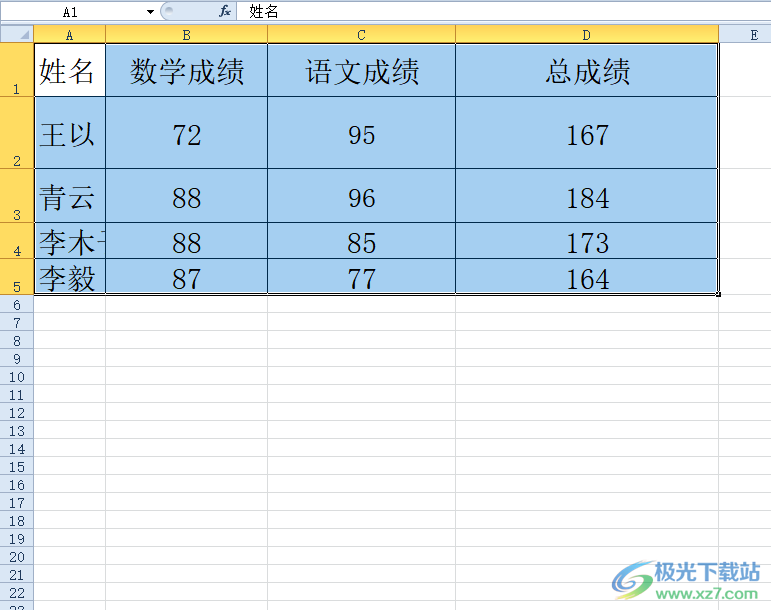
2.在菜单栏中点击数据选项,将会显示出相关的选项卡,用户点击数据有效性图标
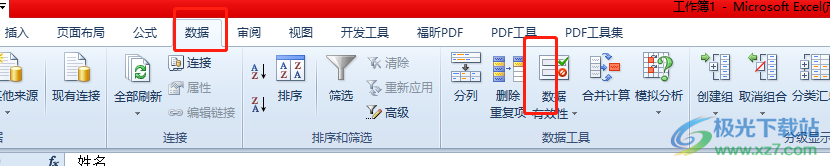
3.将会进入到数据有效性窗口中,用户简单的设置数据的条件格式,点击允许选项并在弹出来的选项卡中点击整数选项
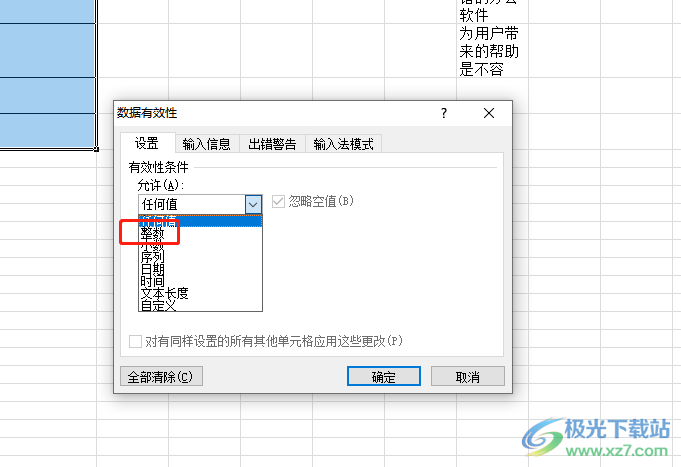
4.接着继续点击下方数据的下拉箭头,在弹出来的下拉选项中选择小于或等于选项
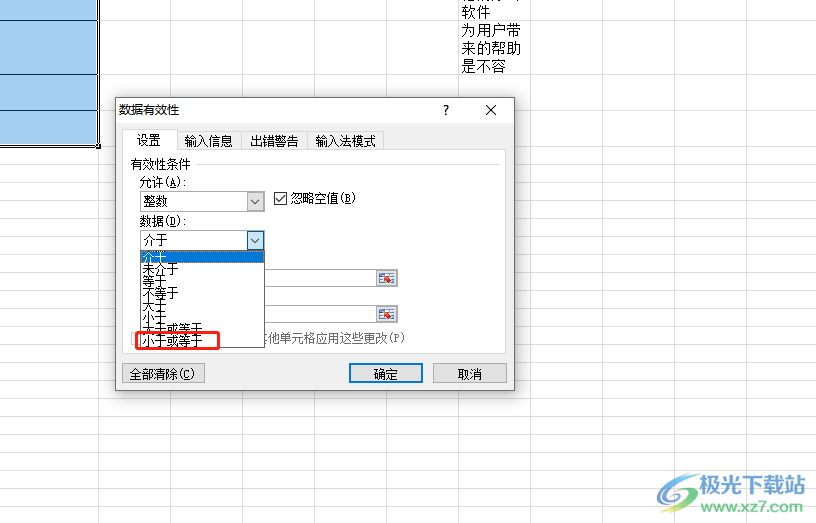
5.随后设置好自己需要的最大值后,用户按下窗口右下角的确定按钮
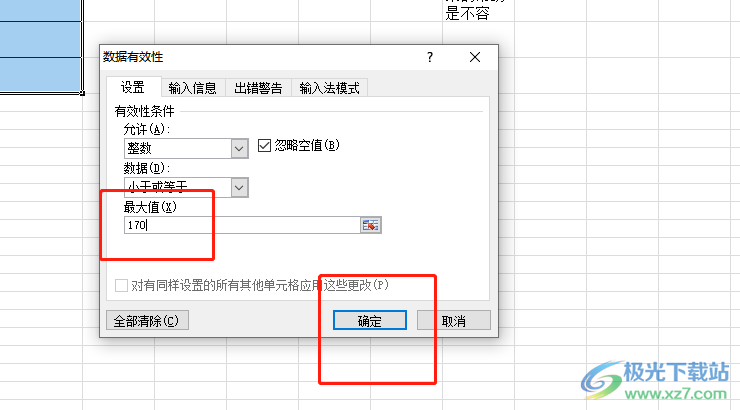
6.设置完成后,用户直接在有效性选项卡中点击圈释无效数据选项来解决
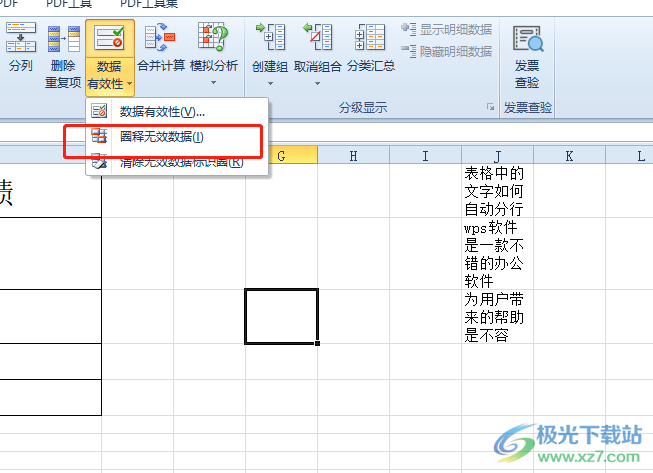
7.如图所示,所以小于或等于最大值的数据都被圈选出来了
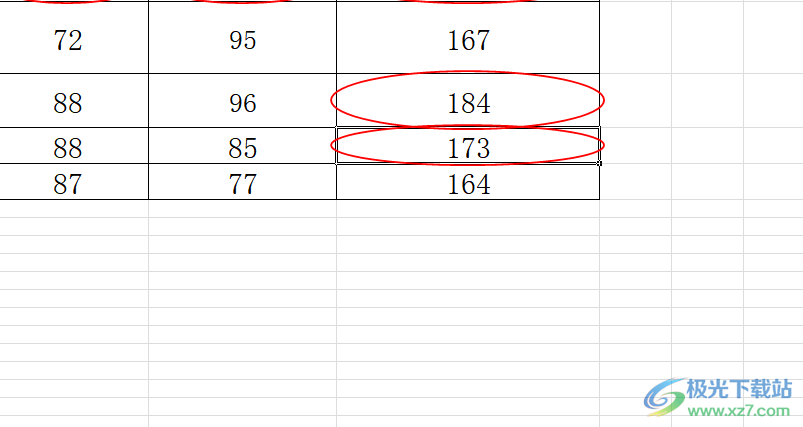
以上就是小编对用户提出问题整理出来的方法步骤,用户从中知道了大致的操作过程为点击数据——数据有效性——设置允许值、数据大小以及最大值——确定——圈释无效数据这几步,方法简单易懂,因此感兴趣的用户可以跟着步骤操作起来。
